Einführung
Das direkte Gestalten auf einem iPad mit dem Apple Pencil und das sofortige Spiegeln Ihrer Arbeiten in Photoshop für Mac kann Ihren kreativen Prozess erheblich rationalisieren. Ob Anfänger oder Profi, die Möglichkeit, diese Werkzeuge zu integrieren, steigert die Produktivität und Flexibilität. Dieser Leitfaden führt Sie durch die notwendigen Schritte, um Ihr iPad und den Apple Pencil mit Photoshop auf Ihrem Mac zu verbinden und ein nahtloses künstlerisches Erlebnis zu gewährleisten.

Voraussetzungen: Was Sie benötigen
Bevor wir mit dem Einrichtungsprozess beginnen, stellen Sie sicher, dass Sie alle erforderlichen Werkzeuge haben:
- Mac Computer: Ihr Mac sollte macOS Catalina oder eine neuere Version ausführen. Sidecar, die Funktion, die wir verwenden werden, ist nur in diesen Versionen verfügbar.
- iPad: Kompatible iPad-Modelle umfassen iPad Pro (alle Modelle), iPad (6. Generation oder neuer), iPad mini (5. Generation oder neuer) und iPad Air (3. Generation oder neuer).
- Apple Pencil: Erster oder zweiter Generation Apple Pencil je nach Ihrem iPad-Modell.
- Photoshop für Mac: Stellen Sie sicher, dass Sie die neueste Version von Adobe Photoshop installiert haben.
- Wi-Fi oder USB-Kabel: Sowohl Wi-Fi als auch ein USB-C/Lightning-Kabel können verwendet werden, um Ihr iPad für die Sidecar-Funktionalität mit Ihrem Mac zu verbinden.
Wenn diese wichtigen Dinge bereit sind, wird der Einrichtungsprozess reibungsloser verlaufen.
Einrichten Ihres iPads und Apple Pencils
Bevor Sie Ihr iPad und den Apple Pencil mit Photoshop auf Ihrem Mac verwenden können, folgen Sie diesen Schritten, um sie richtig einzurichten:
- Aktualisieren Sie die Software: Stellen Sie sicher, dass sowohl Ihr iPad als auch Ihr Mac auf die neuesten Versionen ihrer jeweiligen Betriebssysteme aktualisiert sind.
- Koppeln Sie den Apple Pencil:
- Für den Apple Pencil der ersten Generation:
- Entfernen Sie die Kappe und stecken Sie ihn in den Lightning-Anschluss des iPads.
- Wenn die Meldung zur Kopplung erscheint, tippen Sie auf ‚Koppeln‘.
- Für den Apple Pencil der zweiten Generation:
- Befestigen Sie den Apple Pencil magnetisch an der Seite Ihres iPads.
- Warten Sie auf die Kopplungsnachricht und tippen Sie auf ‚Koppeln‘.
- Überprüfen Sie die Bluetooth- und Wi-Fi-Konnektivität: Stellen Sie sicher, dass Bluetooth und Wi-Fi auf beiden Geräten aktiviert sind. Dies ist entscheidend für eine reibungslose Verbindung über Sidecar.
Wenn Sie diese Schritte befolgen, wird sichergestellt, dass Ihre Geräte korrekt für die nächste Stufe konfiguriert sind: die Verbindung mit Ihrem Mac.
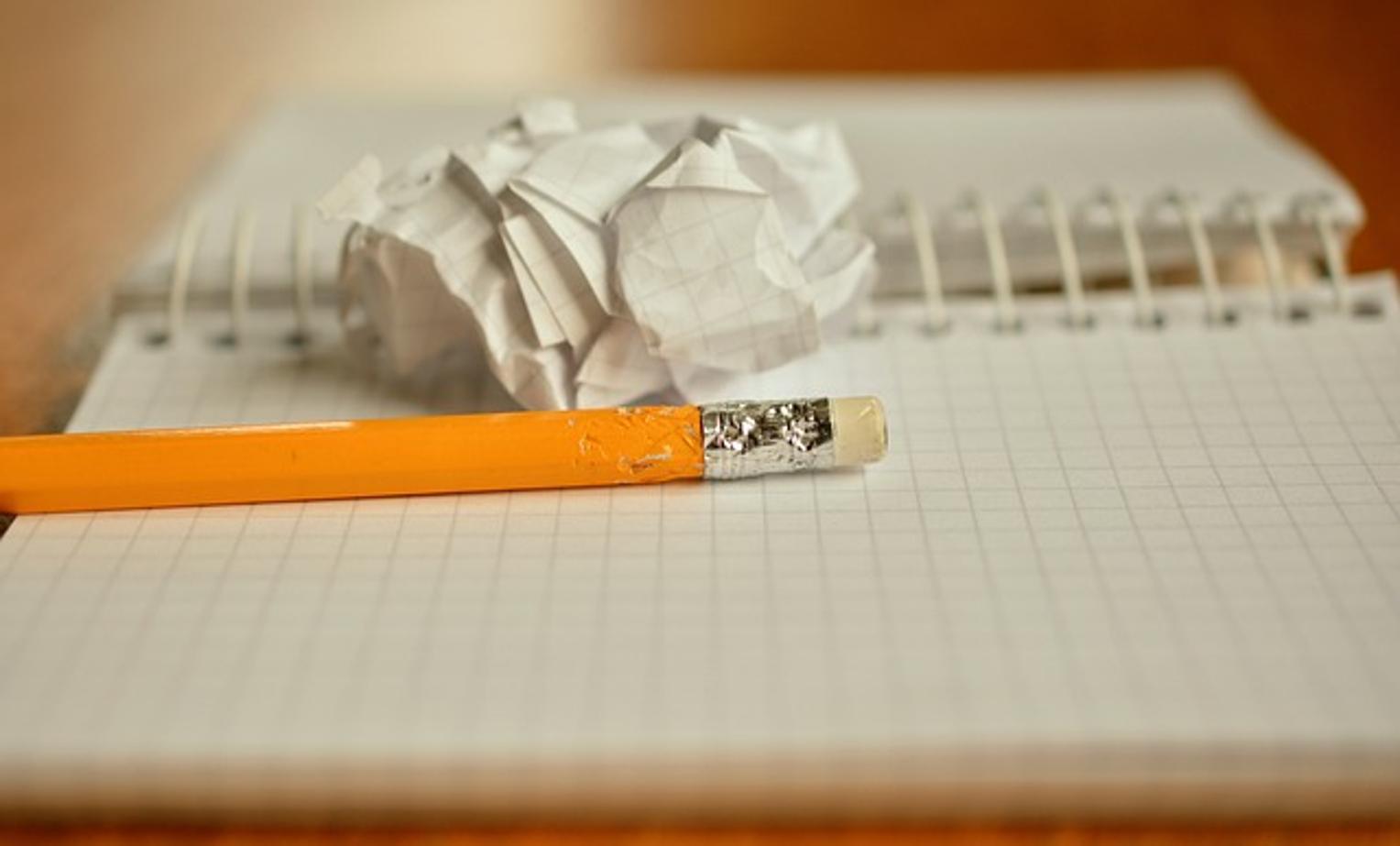
Verbindung von iPad und Pencil mit dem Mac
Nachdem Ihr iPad und der Apple Pencil eingerichtet sind, ist es Zeit, sie mithilfe von Sidecar, einer Funktion, die in macOS Catalina und späteren Versionen verfügbar ist, mit Ihrem Mac zu verbinden. So geht’s:
- Aktivieren Sie Sidecar:
- Öffnen Sie ‚Systemeinstellungen‘ auf Ihrem Mac und klicken Sie auf ‚Sidecar‘.
- Wählen Sie Ihr iPad aus dem Dropdown-Menü.
- Verbinden Sie sich über Wi-Fi oder Kabel:
- Wenn Sie über Wi-Fi verbunden sind, stellen Sie sicher, dass beide Geräte im selben Netzwerk sind.
- Für eine kabelgebundene Verbindung verbinden Sie Ihr iPad mit einem USB-C- oder Lightning-Kabel mit Ihrem Mac.
- Positionieren und Anpassen:
- Passen Sie in den Sidecar-Einstellungen Einstellungen wie die Position der Seitenleiste und die Position der Touch Bar für einen personalisierten Arbeitsplatz an.
Mit aktiviertem Sidecar fungiert Ihr iPad nun als zweites Display für Ihren Mac und spiegelt oder erweitert Ihren Desktop-Bildschirm. Öffnen Sie Photoshop auf Ihrem Mac, und Sie werden es auch auf Ihrem iPad-Bildschirm sehen.
Verwendung von Photoshop mit iPad und Apple Pencil
Nach der Verbindung Ihrer Geräte können Sie das volle Potenzial von Photoshop mit dem Apple Pencil auf Ihrem iPad nutzen. So starten Sie:
- Einstellungen festlegen:
- Öffnen Sie Photoshop auf Ihrem Mac und gehen Sie zu ‚Einstellungen‘ > ‚Leistung‘.
- Stellen Sie sicher, dass ‚Grafikprozessor verwenden‘ für eine reibungslosere Bedienung aktiviert ist.
- Erstellen oder Öffnen Sie ein Projekt:
- Verwenden Sie Ihr iPad, um ein neues Projekt zu erstellen oder ein bestehendes in Photoshop auf Ihrem Mac zu öffnen.
- Verwenden Sie den Apple Pencil:
- Navigieren Sie durch Werkzeuge, zeichnen, malen oder bearbeiten Sie mit Präzision mit dem Apple Pencil.
- Druckempfindlichkeit und Neigungsfunktionen des Apple Pencil verleihen Ihrer Arbeit Tiefe.
- Arbeiten Sie über Bildschirme hinweg:
- Verwenden Sie den Hauptbildschirm Ihres Macs für eine breitere Übersicht und Ihr iPad für detaillierte Arbeiten.
- Zoomen, navigieren und einfach mit Multi-Touch-Gesten auf dem iPad-Bildschirm arbeiten.
Dieses Setup verwandelt Ihr iPad in ein dynamisches Werkzeug, das Ihnen eine intuitive und ergonomische Arbeitsweise bietet.
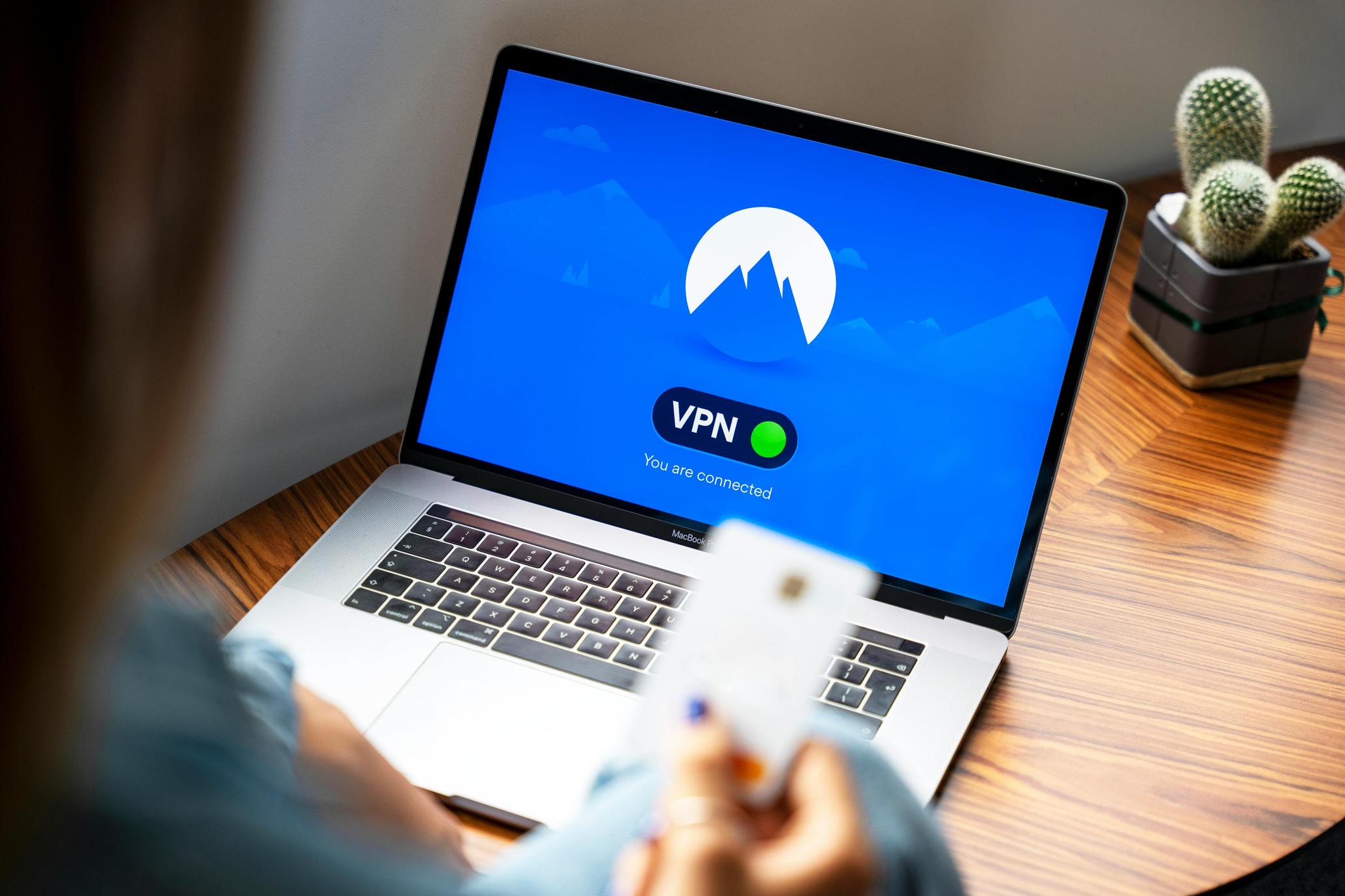
Produktivität steigern mit zusätzlichen Apps
Während Photoshop zusammen mit Ihrem iPad und Apple Pencil bereits ein mächtiges Toolkit bietet, können zusätzliche Apps Ihre Produktivität weiter steigern:
- Astropad Studio:
- Verwandelt Ihr iPad in ein hochwertiges Zeichentablett für den Mac.
- Bietet erweiterte Anpassungsmöglichkeiten und Kompatibilität über Sidecar hinaus.
- Duet Display:
- Eine weitere vielseitige App, die Ihr iPad zu einem zusätzlichen Display machen kann.
- Nützlich für diejenigen, die ältere macOS-Versionen ohne Sidecar-Unterstützung verwenden.
- Procreate:
- Wenn Sie es bevorzugen, Ideen zu skizzieren, bevor Sie in Photoshop arbeiten, bietet Procreate eine robuste Plattform für die Erstellung.
- Exportieren Sie Ihre Skizzen nahtlos nach Photoshop.
Diese Apps erweitern Ihre Möglichkeiten und bieten verschiedene Wege, Ihren Workflow zu optimieren.
Fehlerbehebung bei häufig auftretenden Problemen
Manchmal können Probleme auftreten, wenn Sie versuchen, Ihr iPad und den Apple Pencil mit Photoshop auf Ihrem Mac zu verbinden. Hier sind einige häufige Probleme und wie Sie sie beheben können:
- iPad wird nicht verbunden:
- Stellen Sie sicher, dass Ihre Geräte im selben Wi-Fi-Netzwerk sind, oder überprüfen Sie Ihre Kabelverbindung.
- Starten Sie beide Geräte neu und versuchen Sie die Verbindung erneut.
- Apple Pencil reagiert nicht:
- Überprüfen Sie, ob der Apple Pencil korrekt mit Ihrem iPad gekoppelt ist.
- Überprüfen Sie den Batteriestand und laden Sie ihn bei Bedarf auf.
- Verzögerung in Photoshop:
- Schließen Sie unnötige Apps, um Speicher freizugeben.
- Überprüfen Sie, ob ‚Grafikprozessor verwenden‘ in den Photoshop-Einstellungen aktiviert ist.
Durch die sofortige Behebung dieser Probleme können Sie Zeit sparen und Ihren kreativen Prozess reibungslos fortsetzen.
Fazit
Die Verbindung Ihres iPads und Apple Pencils mit Photoshop auf Ihrem Mac eröffnet neue Dimensionen in Ihrem kreativen Workflow. Die in diesem Handbuch beschriebenen Schritte stellen sicher, dass Sie diese Geräte nahtlos integrieren können, was eine größere Präzision, Flexibilität und Produktivität ermöglicht. Egal, ob Sie Grafikdesigner, Illustrator oder Hobbyist sind, die Nutzung dieser Technologie kann Ihre Projekte angenehmer und effizienter machen.
Häufig gestellte Fragen
Kann ich jedes iPad-Modell mit Photoshop auf dem Mac verwenden?
Nein, nicht alle iPad-Modelle sind kompatibel. Unterstützte Modelle sind das iPad Pro (alle Modelle), iPad (6. Generation oder neuer), iPad mini (5. Generation oder neuer) und iPad Air (3. Generation oder neuer).
Was soll ich tun, wenn der Apple Pencil nicht reagiert?
Überprüfen Sie zunächst, ob der Apple Pencil korrekt mit Ihrem iPad gekoppelt ist. Stellen Sie sicher, dass er aufgeladen ist. Wenn er immer noch nicht reagiert, versuchen Sie, sowohl das iPad als auch den Pencil neu zu starten und sie erneut zu koppeln.
Gibt es Alternativen zur Verwendung von Sidecar, um mein iPad zu verbinden?
Ja, andere Tools wie Astropad Studio und Duet Display können Ihr iPad in einen zusätzlichen Bildschirm verwandeln und bieten erweiterte Funktionen über das hinaus, was Sidecar bietet.
